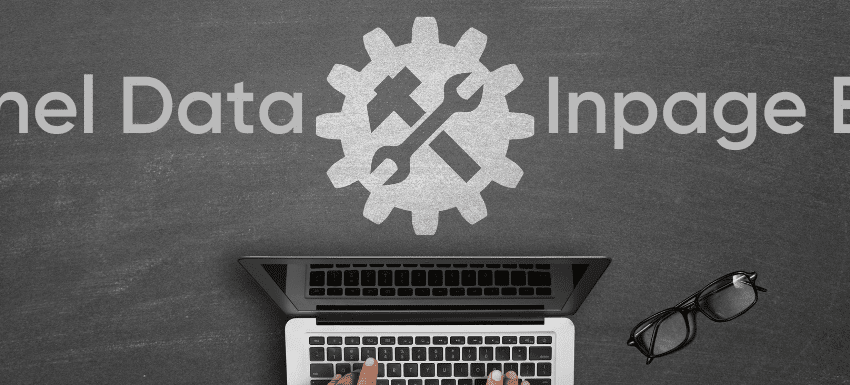Kernel Data Inpage Error es una pantalla azul de la muerte (BSOD), y aquí hay algunos consejos para salir de ella.
Windows tiene una larga historia de dar muerte a sus usuarios. Hay muchos errores con los que tropiezan las PC con Windows de forma rutinaria, y Microsoft casi nunca (o nunca) ofrece una solución que funcione para todos ellos.
En cambio, lo que obtenemos es que la comunidad intenta ayudar a los usuarios con dificultades. Continuando con la tendencia, aquí estamos con este «Error de página de datos básicos»:
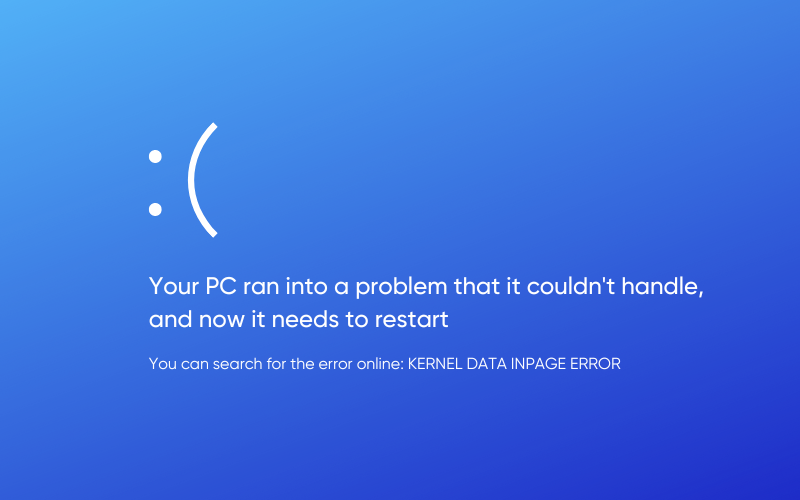
Por lo tanto, es una pantalla azul de la muerte, que requiere un reinicio del sistema. También puede ver algunos códigos de error con este BSOD, que incluyen:
- 0xC000009A o STATUS_INSUFFICIENT_RESOURCES
- 0xC000009C o STATUS_DEVICE_DATA_ERROR
- 0xC000009D o ESTADO_DISPOSITIVO_NO_CONECTADO
- 0xC000016A o STATUS_DISK_OPERATION_FAILED
- 0xC0000185 o ESTADO_IO_DEVICE_ERROR
- 0xC000000E o STATUS_NO_SUCH_DEVICE
Lo que generalmente sigue son las comprobaciones y correcciones predeterminadas del sistema que «pueden» resolver este error.
¿Qué causa el error de datos del kernel?
Como la mayoría de los errores de Windows, es difícil identificar la causa raíz de este BSOD. Puede haber algunas irregularidades de hardware y software como se menciona a continuación:
- mal disco duro
- RAM defectuosa
- Conexiones sueltas
- Errores de disco
- Conflictos de software
- BIOS desactualizado
- Malware
Ahora pasemos a las siguientes secciones, donde los solucionaremos en profundidad.
actualizacion de Windows
Esta es la solución más sencilla para muchas mejoras de rendimiento y seguridad. Y, en general, no hay una buena razón para no usar la actualización reciente de Windows, excepto cuando causan problemas (y a veces lo hacen).
Puedes dirigirte a Configuración > Actualización de Windows.
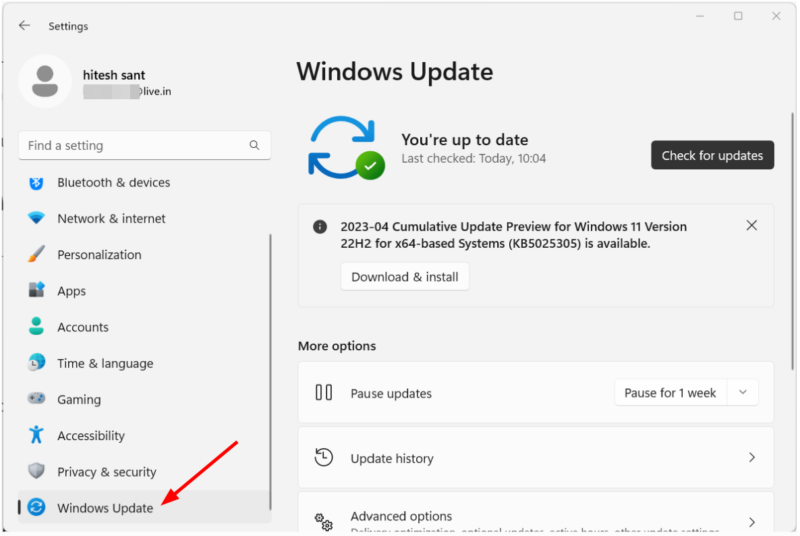
Instale la actualización reciente y espere unos días para comprobar si se resuelve. Además, asegúrese de que las últimas actualizaciones se instalen automáticamente sin su intervención.
Sin embargo, la otra opción es buscar un controlador actualizado si no eres un gran fanático de las actualizaciones de Windows.
presione el Tecla de Windows + Xy haga clic en Administrador de dispositivos.
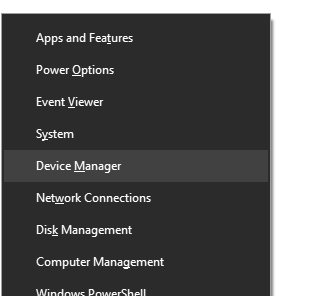
Aquí, encuentra el HDDy haga doble clic en cada unidad que pueda tener. Esto abrirá el cuadro de diálogo de propiedades de la unidad para ese disco duro.
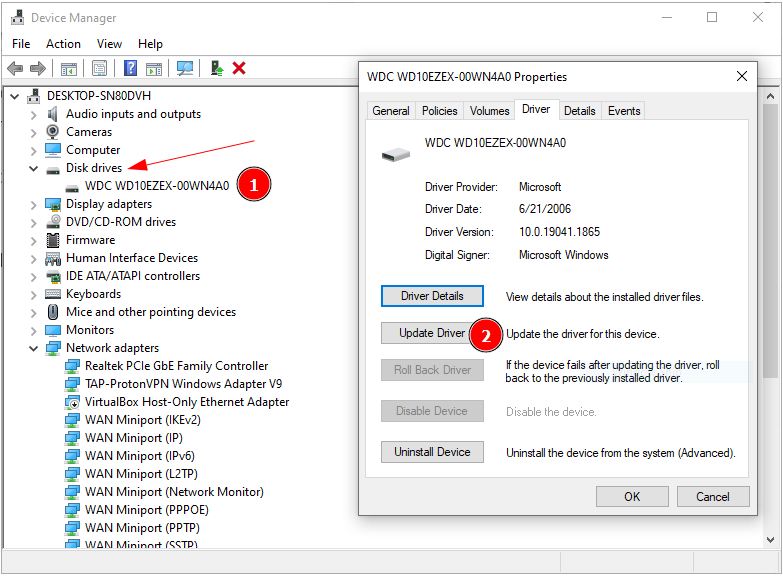
Aquí navegue hasta el Conductor sección en el menú superior, luego haga clic en Actualizar controlador. Posteriormente, habrá otra ventana emergente que le pedirá Búsqueda automática de controladores O navegar por la computadora para ellos.
Idealmente, vaya con el primero y deje que haga el trabajo. Alternativamente, puede descargar controladores actualizados del sitio web del fabricante del disco duro y seleccionar la segunda opción, que además le pedirá la ubicación de descarga.
En cualquier caso, actualice a la última versión y observe el estado del problema durante unos días.
mal disco duro
Un disco duro defectuoso es la causa número uno que podría haber dado este error de datos de página entrante del kernel. Puede notar un ruido inusual proveniente del disco duro, lo que puede indicar que es hora de obtener algo de almacenamiento nuevo.
Para confirmar, puede descargar las herramientas de diagnóstico proporcionadas por el fabricante de su disco duro.
Además, una utilidad recomendada por la mayoría es CrystalDiskInfo. Es de instalación gratuita y proporciona el estado de salud de su disco duro.
Funciona tanto en HDD como en SSD. Y como resultado, los códigos de color para el estado de salud son diferentes, lo cual puedes consultar en su sección de ayuda. Cualquier cosa que no sea azul (buena salud) suele ser una señal para realizar una copia de seguridad y programar una actualización del disco duro.
RAM defectuosa
Las memorias RAM defectuosas también causan BSOD como este y, afortunadamente, Windows tiene una herramienta integrada para verificar cualquier problema de memoria.
Pegar Diagnóstico de memoria de Windows en la barra de tareas de búsqueda y haga clic en el resultado apropiado.
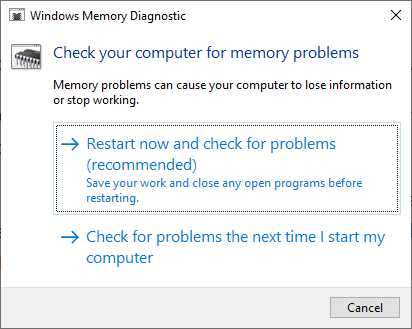
Aquí tiene dos opciones: reiniciar instantáneamente o comenzar a escanear en el próximo reinicio. Puede elegir uno u otro y dejar que la prueba se complete.
Aquí hay una vista previa de cómo se verá cuando se escanee:
Luego, su PC se iniciará normalmente y debe verificar el Visor de eventos para enterarse de cualquier problema.
Puede abrir el Visor de eventos presionando el botón Tecla de Windows + X.
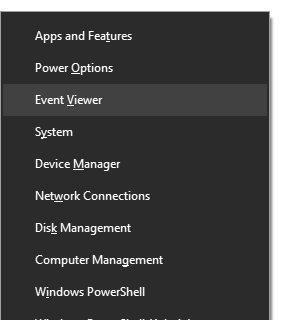
Desde allí puedes hacer clic Registros de Windows > Sistema en el panel izquierdo.
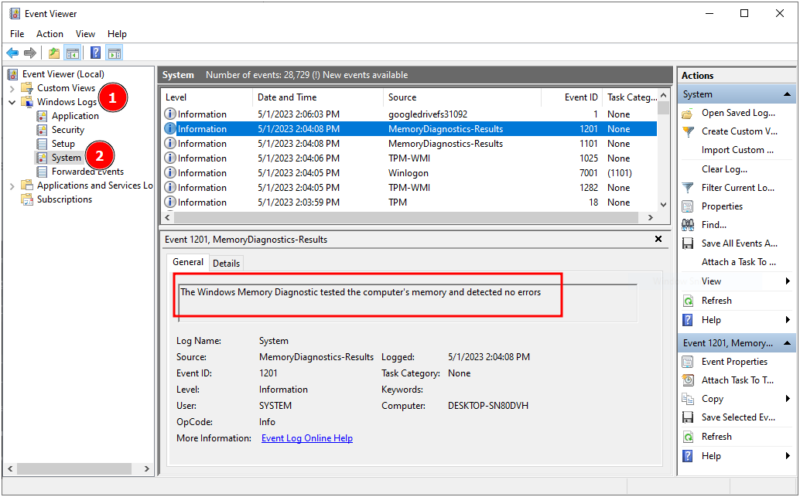
Aquí puede desplazarse hacia abajo para encontrar MemoriaDiagnósticos-Resultados o usar el encontrar función en el panel derecho.
Esta prueba revelará cualquier posible problema con la RAM. Además de eso, también puedes probar MemTest86 para realizar pruebas adicionales si no sucede nada en la herramienta nativa de Windows.
Además, también puede verificar esto usando RAM de repuesto.
Conexiones sueltas
Las computadoras son un conjunto de diferentes unidades pequeñas conectadas a la placa base, que las ayudan a comunicarse y funcionar como una sola máquina.
Aunque también puede verificar si hay una conexión suelta en una computadora portátil, esto es preferible a jugar con los procesadores de escritorio. Para una computadora portátil, es mejor llevársela al técnico.
Antes de continuar, asegúrese de no tener ninguna descarga estática que pueda freír los componentes de la PC. Puedes probar esta muñequera antiestática 👇 para conectarte a tierra correctamente antes de tocar cualquier cosa dentro del gabinete de la CPU.
A continuación, verifique todas las conexiones, incluidos TODOS los cables, memorias RAM, tarjetas gráficas, etc. Lo mejor es eliminar y volver a insertar las conexiones y verificar si obtiene el BSOD nuevamente.
Además, asegúrese de que los contactos del adaptador estén limpios. Microsoft recomienda usar un borrador o soluciones o aerosoles de tratamiento de contactos eléctricos para este fin.
Corrupciones de disco
Los daños en el disco son tan comunes en Windows que los usuarios los tienen sin darse cuenta de su presencia. Tal vez es por eso que Windows tiene tantas herramientas de verificación de disco que puede usar sin descargas externas.
Los primeros en verificar errores de software son DISM y System File Checker, que deben usarse en orden. Estos dos tutoriales vinculados tienen explicaciones detalladas sobre cómo actuar en función de la salida.
el siguiente es chkdsk (abreviatura de comprobar disco) para comprobar todos los errores lógicos y físicos. Debe abrir el símbolo del sistema como administrador desde la búsqueda de la barra de tareas y escribir chkdsk c: /f /r.
Aquí VS: es la ubicación de la unidad del sistema para verificar y corregir errores, mientras que /F /r son los códigos de escaneo. Este proceso «bloqueará» el disco en cuestión. Y si el disco está en uso por otro proceso, tendrá la opción de reprogramarlo en el próximo reinicio.
Obtenga más información sobre chkdsk aquí en Soporte técnico de Microsoft.
Además, Windows tiene esta utilidad de verificación de la unidad para los usuarios que fruncen el ceño al ver el símbolo del sistema, donde puede seleccionar las particiones una por una para verificar el estado de la unidad.
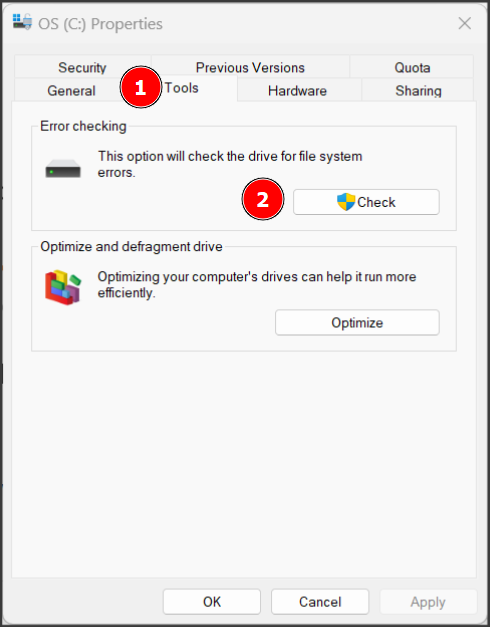
Puede iniciar este escaneo yendo al Explorador de Windows, seleccionando la partición del sistema y haciendo clic derecho para ingresar Propiedades. Luego seleccione Herramientashaga clic en Controlar escanear y proceder de acuerdo con los resultados.
Conflictos de software
Dado que seguimos descargando software, a veces se complica y conduce a situaciones como Error de entrada de datos del kernel.
Aquí tenemos dos opciones:
1️⃣ reinicio de Windows: Esta es la forma más rápida de lidiar con las complicaciones del software. Sin embargo, asegúrese de haber realizado una copia de seguridad de los datos importantes. Y obviamente, tendrás que empezar de cero después de este paso, incluida la instalación de programas de reinicio previo.
2️⃣ Arranque limpio: si no quieres hacer un reinicio completo, un arranque limpio es el método «tedioso» que podría funcionar. En pocas palabras, un inicio limpio es un proceso de deshabilitar todos los programas de terceros que activan cada inicio y habilitarlos por separado para descubrir qué podría estar causando este BSOD.
Este proceso soluciona muchos problemas de Windows y es un estándar que recomendamos regularmente. Puede consultar este procedimiento de inicio limpio que realizamos para reparar un bloqueo del Panel de control de Nvidia y seguir los mismos pasos mencionados en este tutorial.
Sin embargo, si el arranque limpio resuelve el problema, significa que este BSOD es causado por una instalación externa. Ahora lo que vas a hacer es encenderlos gradualmente y observar durante un tiempo (quizás días) para verificar si el problema está resuelto.
El momento en que reaparece con cualquier programa que permitas al inicio debería ser cuando deberías actualizar a su versión más reciente o desinstalarlo si nada funciona.
actualización del BIOS
El BIOS es la utilidad de la placa base que arranca antes que el sistema operativo. Según el fabricante, las actualizaciones del BIOS pueden publicarse junto con las actualizaciones de Windows.
Sin embargo, es posible que este no sea el caso en todas partes, y debe verificar la marca de su placa base (para computadoras personalizadas) y el sitio web de su PC para obtener actualizaciones de computadoras «estándar» preconstruidas.
Si no hay actualizaciones, intente restablecer la configuración del BIOS a los valores predeterminados. Y como depende de la marca de la placa base o de la PC, desafortunadamente no existe un proceso universal para ilustrar.
Malware
El malware puede hacer muchas cosas en una computadora, y es mejor ejecutar un análisis completo del sistema si todavía tiene problemas con esos bloqueos de pantalla.
Hemos compilado una lista de antivirus gratuitos para PC. Sin embargo, por lo general es una excelente opción obtener un antivirus premium para computadora y mantener activada la protección en tiempo real.
¡Esperamos que se solucione!
El error de entrada de datos del kernel está principalmente relacionado con el hardware. Sin embargo, esto también puede ocurrir con conflictos de software.
Puede requerir un reemplazo de hardware (RAM o disco duro), o un restablecimiento de Windows debería solucionarlo de forma permanente si solo se trata de un software defectuoso.
En particular, Microsoft alienta a sus usuarios a ejecutar periódicamente comprobaciones de disco (discutidas en daños en el disco). Finalmente, tener un antivirus premium a bordo es un método sólido para combatir muchos errores de Windows y estafas en Internet.
A continuación, verifique las cosas que debe cuidar durante la actualización del BIOS.
Si quiere puede hacernos una donación por el trabajo que hacemos, lo apreciaremos mucho.
Direcciones de Billetera:
- BTC: 14xsuQRtT3Abek4zgDWZxJXs9VRdwxyPUS
- USDT: TQmV9FyrcpeaZMro3M1yeEHnNjv7xKZDNe
- BNB: 0x2fdb9034507b6d505d351a6f59d877040d0edb0f
- DOGE: D5SZesmFQGYVkE5trYYLF8hNPBgXgYcmrx
También puede seguirnos en nuestras Redes sociales para mantenerse al tanto de los últimos post de la web:
- Telegram
Disclaimer: En Cryptoshitcompra.com no nos hacemos responsables de ninguna inversión de ningún visitante, nosotros simplemente damos información sobre Tokens, juegos NFT y criptomonedas, no recomendamos inversiones